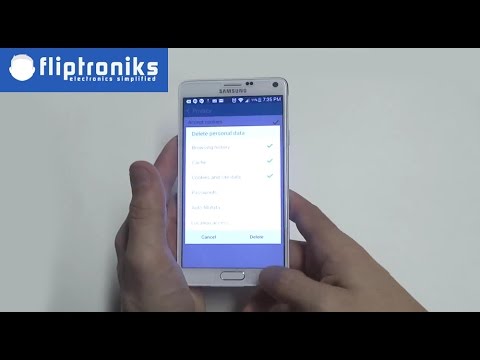
In questi giorni la privacy è una priorità per molti utenti di smartphone, soprattutto quando utilizziamo i nostri dispositivi per qualsiasi cosa. Se ti capita di possedere il Galaxy Note 4 e vorresti sapere come eliminare o rimuovere la cronologia del browser, abbiamo coperto.
La privacy dovrebbe sempre essere una delle preoccupazioni principali e la cronologia del browser e i dati del modulo sono una delle tante che devi sapere. Ci sono molte ragioni diverse per cui un utente potrebbe voler cancellare il suo browser Internet o la cronologia delle ricerche su uno smartphone, e siamo sicuri che tu abbia i tuoi motivi, quindi qui spiegheremo come farlo sulla tua Nota 4.
Leggi: Come disattivare gli aggiornamenti automatici delle app sul Galaxy Note 4
Quando si tratta di rimuovere la cronologia del browser su Android, qui ci sono alcuni scenari diversi. Un fattore importante è che ci sono diversi browser di terze parti per Android, e tutti hanno impostazioni leggermente diverse. Il Galaxy Note 4 di Samsung (o tutti i dispositivi Galaxy) ha il proprio browser chiamato "Internet" ed è lì che ci concentreremo oggi, per non parlare di Google Chrome.

Se hai effettuato l'accesso al tuo account Google, che presumiamo che tu sia quando utilizzi Android, ogni sito web che visiti o cerchi verrà salvato e ricordato. Questo a meno che tu non abbia la cronologia disattivata completamente o stia utilizzando una scheda di navigazione in incognito o un browser in incognito, che menzioneremo di seguito.
La rimozione della cronologia del browser e della cronologia delle ricerche sono due cose diverse, ma di seguito spiegheremo come cancellare la cronologia del browser sul Samsung Galaxy Note 4. Ciò potrebbe impedire ai tuoi figli di vedere ciò che hai acquistato per il loro compleanno, la privacy generale preoccupazioni, o per altri motivi in cui non entreremo, ecco come farlo.
Istruzioni
Come detto sopra, ci sono più opzioni e browser di terze parti prontamente disponibili su Google Play Store per gli utenti e dai produttori. Google Chrome è il più popolare e sulla maggior parte dei dispositivi al giorno d'oggi, di cui parleremo più avanti, ma molti possessori di Galaxy Note 4 utilizzano probabilmente il browser integrato di serie chiamato "Internet". Ecco dove inizieremo.
Mentre si utilizza l'applicazione "Internet" sul Galaxy Note 4, che è il browser Web, toccare il pulsante del menu a tre punti vicino alla parte superiore destra dello schermo. Questo fa apparire il menu popup, dove scorri verso il basso e seleziona "impostazioni", quindi passa semplicemente a "Privacy".
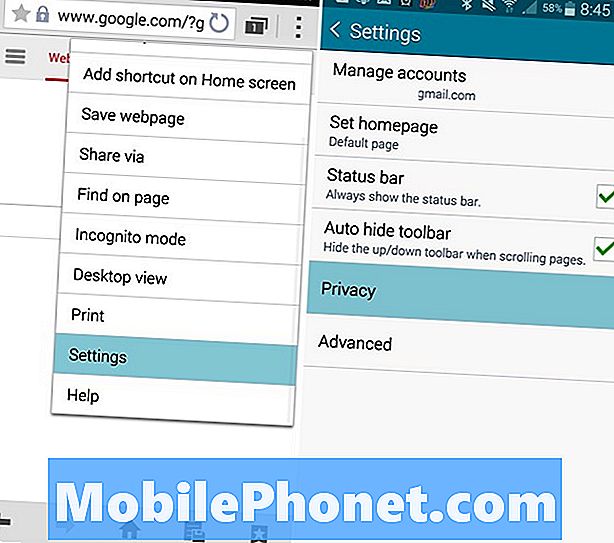
Una volta entrato nel menu delle impostazioni sulla privacy, vedrai alcune opzioni per personalizzare la privacy degli utenti sul dispositivo. Uno dei più popolari è se il dispositivo memorizza i dati del modulo. Come le informazioni di accesso dell'account utente e la tua password. Continuo così, quindi non devo ridigitare le password, ma ho anche una misura di sicurezza lockscreen in atto. Questo può essere pericoloso, come con i siti bancari, quindi usare con cautela.
L'ultima opzione è quella che dovrai selezionare, che è illustrata per te di seguito ed elencata sotto "Elimina dati personali".
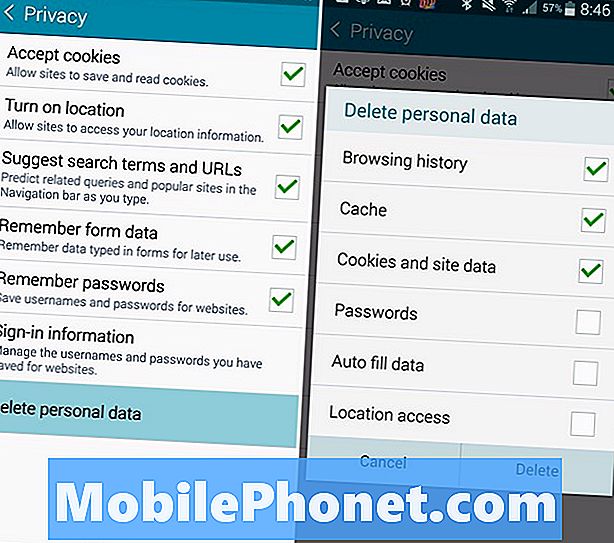
Da qui seleziona semplicemente "Elimina dati personali" che ti porterà a un elenco completo delle opzioni di cronologia del browser web. In questo popup sarai in grado di cancellare l'intera cronologia del browser, la cache, i cookie e i dati del sito e persino le informazioni di riempimento automatico e password. Il riempimento automatico è comodo in quanto ricorda le e-mail e le informazioni di accesso, quindi non cancellarlo a meno che non sia assolutamente necessario.
La maggior parte degli utenti andrà bene selezionando i primi tre riquadri mostrati sopra, quindi rimuovendo effettivamente tutte le informazioni premendo il pulsante Fine. Il processo richiederà alcuni secondi, a più di un minuto, a seconda di quanto si naviga sul Web o di quanto spesso l'utente cancella le sue tracce. Una volta che hai selezionato ciò che vuoi e fatto il colpo, il Galaxy Note 4 cancellerà definitivamente la cronologia del browser. È andato, e tu sei tutto pronto. Hai completamente nascosto le tue tracce, per qualunque cosa stavi facendo.
Google Chrome
Molti proprietari di Note 4 utilizzano effettivamente Google Chrome e il browser integrato, quindi spiegheremo anche questo. Per Google Chrome il processo sul Galaxy Note 4 è essenzialmente lo stesso, solo etichettato in modo leggermente diverso. Premi lo stesso pulsante del menu a tre punti e seleziona "Cronologia", quindi tocca il pulsante "Cancella dati di navigazione" in basso.

Avrai un'opzione simile di checkbox come mostrato sopra, e potrai controllare ciò che cancelli per sempre, e ciò che rimane. L'unico vantaggio di Chrome è che puoi rimuovere singole visite al sito, anziché tutto o niente, quindi non sembra che tu stia nascondendo le tue tracce. Basta la x per cancellare ogni singola ricerca che vorresti rimuovere e hai finito.
Modalità incognito
Per evitare che tutto ciò fin dall'inizio sia un problema, puoi semplicemente utilizzare qualcosa chiamato Modalità di navigazione in incognito. Quando sei nel menu di apertura del browser Galaxy Note 4 e attiva la modalità di navigazione in incognito. Ciò lo rende così che il browser non memorizzerà o non salva alcuna cronologia, password, login o traccia di ciò che fai. Questa è la soluzione migliore e qualcosa che molti utenti dovrebbero prendere in considerazione.
Sul Google Play Store ci sono più browser che eseguono questa operazione per impostazione predefinita e non verranno mai e poi mai ricordati dei tuoi dati. Dolphin Zero è una buona soluzione, e anche il meno popolare Opera Browser ha una modalità di privacy estesa al browser che puoi abilitare. Mi limiterei al browser azionario o Chrome, ma a ciascuno il suo.
Quello che facciamo sui nostri smartphone è di nostra proprietà, quindi assicurati di seguire i passaggi sopra menzionati per evitare che vengano salvati e visti. O semplicemente cancella tutto ciò che non vuoi cadere nelle mani sbagliate.


